Last ned Installer G930VVRS4BQC9 mai sikkerhetsfastvare for Verizon Galaxy S7 (Nougat)
Installer Lager Rom / / August 05, 2021
I dag har Verizon begynt å så en ny sikkerhetsoppdatering for måneden mai Security for Verizon Galaxy S7 (SM-G930V) basert på Android 7.0 Nougat. Denne oppdateringen er fortsatt basert på Android 7.0 Nougat og ikke Android 7.1.1 nougat. Hvis du leter etter en sikrere versjon, anbefaler vi alltid å blinke den nyeste Android Security Patch-oppdateringen. Den siste OTA leveres med byggenummer G930VVRS4BQC9 for Verizon Galaxy S7. Hvis du kjører Stock Nougat på Verizon Galaxy S7, vil du motta varselet når som helst snart på enheten din. Oppdateringen sendes via OTA (Over the air) til alle Galaxy S7 på en fasemessig måte.
Den nyeste G930VVRS4BQC9 kommer med May Security Patch, fikser flere feil og forbedrer enhetens stabilitet og ytelse. Nå kan du nyte det siste Android 7.0 Nougat for Verizon Galaxy S7 SM-G930V ved å følge trinnvis guide for å blinke siste May Security Nougat ROM på Verizon Galaxy S7 G930V. Fra nå av er dette en trinnvis oppdatering med den siste oppdateringen i mai for Verizon Galaxy S7. Så sørg for å oppdatere for å holde enheten din trygg med May Security update som har
lappet en hel rekke sårbarheter i Android. (Anbefalt)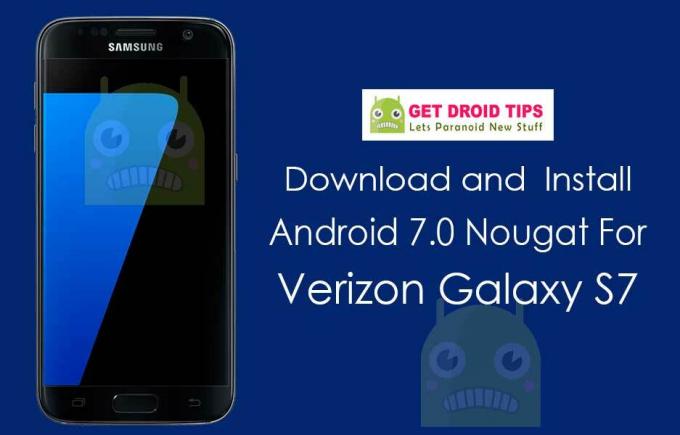
Innholdsfortegnelse
-
1 Last ned mai Sikkerhetsoppdatering G930VVRS4BQC9 for Verizon Galaxy S7 (Nougat)
- 1.1 Oppdater via Samsung Kies.
- 1.2 HVA ER HOT.
- 1.3 Kontroller populær innlegg.
- 1.4 Klikk for å laste ned nedenfor
- 2 Fremgangsmåte for å installere G930VVRS4BQC9 May Security Nougat For Verizon Galaxy S7.
Last ned mai Sikkerhetsoppdatering G930VVRS4BQC9 for Verizon Galaxy S7 (Nougat)
Du kan bruke en av de tre metodene for å installere May Security Patch-oppdatering på Verizon Galaxy S7. Her vil vi hjelpe deg med manuell installasjon, oppgradering via Samsung Kies, Oppdater med ODIN-programvare.
Hvis du ikke mottok noe varsel om den nye oppdateringen på Samsung Galaxy S7, kan du enten se etter oppdateringen manuelt, eller du kan følge vår enkle guide på Hvordan blinke Nougat ROM G930VVRS4BQC9 For Verizon Galaxy S7.
For å se etter siste oppdatering, gå til Innstillinger -> Om telefonen -> Programvareoppdateringer.
Hvis du har oppdateringen, trykker du på Last ned og oppgrader OTA til Android 7.0 Nougat ROM. Hvis du ikke mottok og fortsatt vil ha oppdateringen, så ikke bekymre deg. Du kan oppdatere Galaxy S7 til May Security Patch-basert Nougat ROM manuelt ved å følge trinnene nedenfor. Så les trinnene nøye for å oppgradere Galaxy S7 G930V til Nougat ROM OTA-oppdatering.
Husk at nedenstående guide er å oppdatere full OTA-firmwarefil på Verizon Galaxy S7 G930V.
Oppdater via Samsung Kies
Oppdater via Samsung Kies
Du kan oppgradere telefonen til den nyeste firmware via Samsung Kies. Installer nå offisiell Samsung Kies på datamaskinen din og start oppgraderingen til den siste oppdateringen i mai Security Patch G930VVRS4BQC9 på Verizon Galaxy S7.
HVA ER HOT
HVA ER HOT
- Slik installerer du LineageOS 14.1 på enheten
- Slik installerer du CyanogenMod OS på enheten din
- Installer MIUI 8 på enheten
- Slik installerer du Resurrection Remix OS på enheten din
Kontroller populær innlegg
Kontroller populær innlegg
- Last ned Samsung Galaxy S8 System Dump, lagerapper, toner og temaer
- Hvordan endre boot animasjon på rooted android !!
- Hvordan port Android O Pixel Launcher på hvilken som helst telefon!
- Vil du installere Android APK på Android O? (ekstern kilde)!!
- Slik sikkerhetskopierer du Android-telefonen din direkte til PC med TWRP !!
- Hvordan laste ned og installere Android O Pixel Launcher på din Android !!
- Last ned nyeste bakgrunnsbilder fra Samsung Galaxy S8 !!
- Hvordan installere Android O utvikler forhåndsvisning !!!
- Hvordan fikse Google Play-godkjenning er påkrevd feil !!
- Sikkerhetskopier Android-telefonen din uten rot
Klikk for å laste ned nedenfor
Last ned full lager ODIN ROM
Full guide til Flash-firmware ved bruk av ODIN
Fremgangsmåte for å installere G930VVRS4BQC9 May Security Nougat For Verizon Galaxy S7.
- Hvis du har lastet ned og installert filen ovenfra, er du god til å gå - Les fra trinn 2.
- Først av alt, aktiver USB-feilsøking
- For å aktivere USB-feilsøking må du også aktivere utvikleralternativet. Gå nå til Innstillinger -> Om telefonen -> Trykk nå på Build Number 7-8 ganger til du ser en skålmelding “Utvikleralternativ aktivert“
- Når din utviklervalg er aktiv, gå tilbake til din innstillinger -> Åpne utviklervalg -> Aktiver USB-feilsøking
- Åpne den ekstraherte ODIN-filen som heter ODIN v3.11.1 exe fil ved hjelp av administratoren - høyreklikk musen og åpne ved hjelp av administrator

- Start telefonen på nytt i nedlastingsmodus
- Så slå først av telefonen -> trykk og hold nede Hjem + Strøm + Volum ned-knappene til du ser en nedlastingsmodus.
- Koble nå telefonen til PCen ved hjelp av USB-kablene
- Når du kobler til USB-kabelen, ser du et blått skilt i Odin

- Gå tilbake igjen Odin og legg til firmware som du lastet ned fra ovenfor ved å klikke på AP / PDA-knappen

- Forsikre deg om at ompartisjon IKKE er krysset av - Gå til Alternativ og se (La merket for automatisk omstart og F-tilbakestillingstid krysses av)

- Klikk på startknappen, len deg tilbake og vent noen minutter til du ser en melding passere. Når du ser PASS, kan du fjerne telefonen din fra delen. Ikke få panikk hvis du ser at telefonen starter på nytt mens du oppdaterer.
Merk: Du bør ikke fjerne eller bruke enheten din før den blinkende prosessen som vises for å være fullført.
Når blinkingsprosessen er fullført, og hvis alt har gått som planlagt, bør du kunne se a stor grønn rute som sier “RESET” eller “PASSED.” Dette vil avhenge av hvilken versjon av Odin-nedlasteren du har lastet ned. Nå er enheten ferdigstartet, og det er trygt å fjerne / koble fra telefonen / enheten.
Det er alt! Når du starter telefonen på nytt, vil den nye firmwareen være installert på Galaxy Alpha. Jeg håper du lærte prosedyren videre Slik installerer du firmware på lager på hvilken som helst Samsung-smarttelefon som bruker ODIN.
Merk: Du bør ikke fjerne eller bruke enheten din før den blinkende prosessen som vises for å være fullført.
Når blinkingsprosessen er fullført, og hvis alt har gått som planlagt, bør du kunne se a stor grønn rute som sier “RESET” eller “PASSED.” Dette vil avhenge av hvilken versjon av Odin-nedlasteren du har lastet ned. Nå er enheten ferdigstartet, og det er trygt å fjerne / koble fra telefonen / enheten.
Jeg er teknisk innholdsforfatter og heltidsblogger. Siden jeg elsker Android og Googles enhet, begynte jeg karrieren min med å skrive for Android OS og deres funksjoner. Dette førte til at jeg startet "GetDroidTips". Jeg har fullført Master of Business Administration ved Mangalore University, Karnataka.



